 ...
...
الأحد، 29 يناير 2012
الجمعة، 27 يناير 2012
التغير المرتقب لمن يملك حساب فيسبوك
بسم الله الرحمن الرحيم
السلام عليكم
ذكر
موقع فيس بوك بأنه سيبدأ بتفعيل التايم لاين Timeline الشكل الجديد
بالملف الشخصي للمستخدم لجميع المستخدمين. وكان الموقع قد طرح التايم
لاين في أواخر العام الماضي وسمح بتفعيله لمن أحب من المستخدمين. لكن منذ
اليوم سيتم التغيير إلى الشكل الجديد بشكل إجباري لجميع المستخدمين.
كما ذكر بأن المستخدم سيحصل على 7 أيام تجريبية يتمكن فيها من إجراء أي
تعديل على شكل صفحته الجديدة قبل أن يراها غيره من المستخدمين، وذلك
لإعطاء الفرصة لإظهار أو إخفاء أية معلومات أو إجراء التعديلات على
التصميم.كما يستطيع المستخدم في أي وقت الحصول علي التايم لاين بالذهاب إلى
facebook.com/about/timeline
والضغط على الزر “Get Timeline”، لكن إن لم يقم المستخدم بالتعديل بنفسه فسيتم التعديل تلقائياً خلال الأسابيع القادمة ليشمل جميع المستخدمين.
مع تحيات مولاي هاشم
 ...
Résumémoulayhachem
...
Résumémoulayhachem
كيف تدخل إلى حساب قوقل بأمان من مكان عام
مما
لا شك فيه أن هناك الكثير من حالات الإختراق تقع عن طريق أجهزة الكمبيوتر
في الأماكن العامة من خلال keyloggers التي تسجل كل ما يقوم المستخدم
بكتابته هذا إضافةً إلى برامج الإختراق الأخرى. وكثيراً ما يضطر البعض منا
من فتح ايميلاتهم الخاصة لبعث رسالة أو القيام بأمر مهم ولكن يبقى الشعور
بالخوف من الأماكن العامة ينتابهم وأنا أولهم ولا أذكر في حياتي أني قمت
مرة واحدة بفتح حسابي من مكان عام أو حتى من حاسوب أحد الاصدقاء فكما يقول
المثل الوقاية خير من العلاج أنا أخاف كثيراً لأن حساباتي تشكل أمر مهم
في
حياتي ولكن لا يوجد خوف بعد اليوم فقد كشفت جوجل عن ميزة جديدة مهمة جداً
تمكنك من الدخول إلى حسابك من خلال كود QR وهو إختصار لكلمة Quick
Response وهي تعني الإستجابة السريعة ونقصد بها نوع من Matrix (2D) barcodes مستعمل في كثير من الأماكن مثل مواقع الشراء عبر الانترنت .
تتمثل الطريقة في إستعمال هذا الكود من خلال الدخول إلى هذا الموقع accounts.google.com/sesame
من خلال الكمبيوتر العام وإستخدام هاتفك الذكي الذي يحمل تطبيق مختص في
هذا الأمر والذي ستنسخ فيه الكود الذي يظهر على الشاشة ومن ثم ستفتح صفحة
على هاتفك تطالبك بتسجيل الدخول باسم المستخدم الخاص بحساب جوجل وكلمة
المرور .
مع تحيات مولاي هاشم
 ...
Résumémoulayhachem
...
Résumémoulayhachem
الخميس، 26 يناير 2012
شرح فتح حساب فى باى بال حتى إن لم تمتلك credit card
بسم الله الرحمن الرحيم
السلام عليكم
السلام عليكم ورحمه الله وبركاته
طريقة عمل حساب باي بال PayPal مجاني
شرح كامل بالصور خطوة بخطوة طريقة مجربة
بسم الله الرحمن الرحيم نبدا الشرح
اولا .ما هي مميزات بي بال ؟
باي بال ليس فقط وسيلة دفع ولكنه أيضاً وسيلة إيداع, بمعنى إن كنت صاحب سلعة على الانترنت
أو حتى إن كنت ستبيع قطعة مستعملة على الانترنت و ترغب بوسيلة بسيطة و سهلة لاستقبال الأموال من المشتري,
يمكن للمشتري إرسال الأموال لك مباشرة ملغياً عملية الإيداع الطويلة كل هذا يتم بخصوصية تامة للمشتري و البائع
فمعلومات أي منهم لا تكون مكشوفة مثل الاسم و رقم الحساب وما إلى ذلك,
هذه الخاصية فتحت مجالاً واسعاً لانتقال الأموال من فرد لفرد عن طريق الانترنت,
حيث كان يشترط في السابق أن يكون لديك شركة و سجلات و إثباتات حتى تستطيع استقبال الأموال عن طريق
الانترنت,
خدمة الإيداع ما زالت غير متوفرة في كل الدول العربية ولكنها بلا شك قادمة .
ملاحظة : بي بال يأخذ رسوم بسيطة من البائع عند استقبال أموال .
ستجد بعض أو كل هذه الخصائص :
Send : تعني بأنك قادر على إرسال الأموال إلى أي حساب بي بال في العالم "متوفر في أغلب الدول".
Receive : تعني أنك قادر على استقبال الأموال من أي حساب بي بال في العالم " نادر وجودها في الدول العربية".
Withdraw : تعني سحب أموال أو رصيد لك شخصياً وليس للدفع, خاصية لا تهمك و نادر وجودها في كثير من الدول.
ما هي المواقع التي تقبل الدفع عن طريق البي بال ؟
أغلب مواقع البيع على الانترنت تقدم الخدمة بل و تفضلها لأنها أسهل لهم في استقبال الأموال من البطاقات الائتمانية,
و عدم وجودها في الموقع لا يعني أن الموقع غير موثوق و إنما يعني أن الموقع لم يقدمها لأسباب مالية أو إدارية,
ولكن يندر عدم وجود الخدمة في مواقع البيع, أضف إلى ذلك ان ملايين المستخدمين الفرديين الذين يرسلون و يستقبلون الأموال عن طريق حساب البي بال .
حسناً وصلنا للمهم الآن ..
كيف انشئ حساب على موقع الباي بال PayPal مجاناً لانني لا امتلك بطاقة إئتمانية ؟
ببساطة هذا ممكن لسبب بسيط ! موقع باي بال لا يأخذ مقابل التسجيل فيه ولكنه يطلب البطاقة الإئتمانية كي تستطيع الشراء والتسوق عبر الانترنت ..
دعونا نتابع طريقة التسجيل في الموقع وعمل حساب مجاني.
(...الشــرح...)
بداية ندخل على موقع PayPal
https://www.paypal.com
سوف تظهر لك الصفحة التالية وبداخلها كما تشهد عبارة
Sign Up Today
فنقوم بالضغط عليها
تابع معنا بالصور
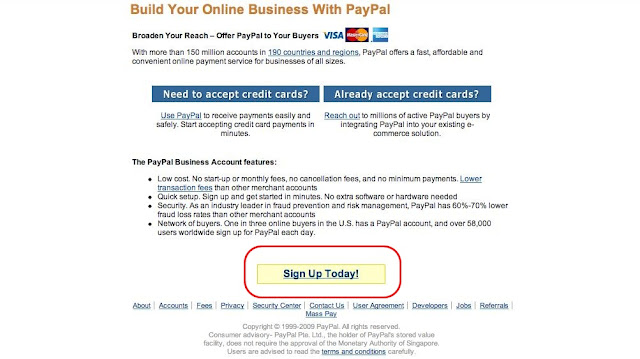
سوف تظهر لك الصفحة التالية وبداخلها كما تشهد 3 انواع للحساب .
- Personal : وهو حساب شخصي للأفراد وهو مثالي للتسوق والشراء عن طريق المواقع الإلكترونية فقط .
2- Premier : وهو حساب مثالي جداً للبيع و الشراء عن طريق الإنترنت وإستقبال الاموال من مواقع التجارة الالكترونية .
ملاحظات مهمة :
في الدول العربية يسمى هذا الحساب Individual وهو نفس نوع الحساب .
بالنسبة للفلسطينيين نختار دولة الاحتلال Israel لانها تابعة لها في موقع باي بال .
3- Business : حساب مناسب لرجال الأعمال ومن لديهم حسابات تجارية ومعاملات مالية كبيرة ويودون التعامل بطريقة الدفع الإلكترونية .
نقوم الآن بإختيار الدولة واللغة من القائمة المنسدلة امامنا ، وقد تلاحظ تحول خيارات الحساب إلى Individual و Business فقط عند اختيار دولة عربية
وذلك لان الدول العربية لها معاملات تختلف عن باقي دول العالم ,
على العموم نختار انشاء حساب Individual أو حساب Premier فهما مناسبان للتجارة الالكترونية وإستقبال الاموال عن طريق مواقع الربح التي سنورد تفاصيلها لاحقاً
تابع بالصور

تظهر الآن صفحة بها جداول معلومات التسجيل فنقوم بملئها كاملة بالبيانات الصحيحة لأن موقع الباي بال يتأكد من المعلومات
ويفضل وضع الاسم كما هو مكتوب على بطاقة البنك
تكبير الصورةتصغير الصورة تم تعديل ابعاد هذه الصورة. انقر هنا لمعاينتها بأبعادها الأصلية.

بعد الانتهاء من تعبئة البيانات والضغط على زر Agree and Create Account
تظهر صفحة جديدة تطالبك بتعبئة بيانات بطاقة الإئتمان سوف نقوم بإلغائها
وذلك بالضغط على الرابط Go to My Account اسفل الجدول
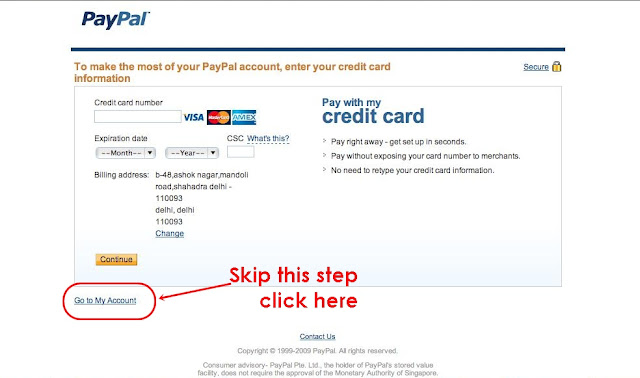
مبروووك .. اصبح الآن لديك حساب باي بال لكن تبقى لديك خطوة مهمة قبل إستخدامه وهي تفعيل حساب البريد الالكتروني .
تظهر الآن امامك صفحة جديدة بها معلومات حسابك وبجانب الصفحة الايمن يوجد عدة خيارات ما يهمنا هو الخيار
وهو يقوم بإرسال رسالة التفعيل لبريدك الالكتروني فنقوم بالضغط عليه
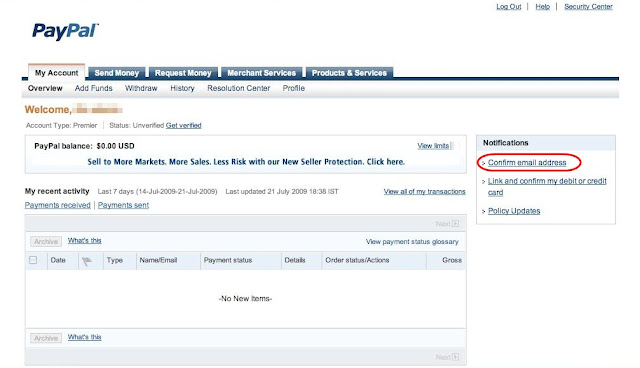
نذهب الان إلى البريد الالكتروني ونتحقق من رسالة الباي بال حيث تجد رسالة ترحيب وبداخلها كود التنشيط اسفل كلمة
قم بنسخ الكود والاحتفاظ به
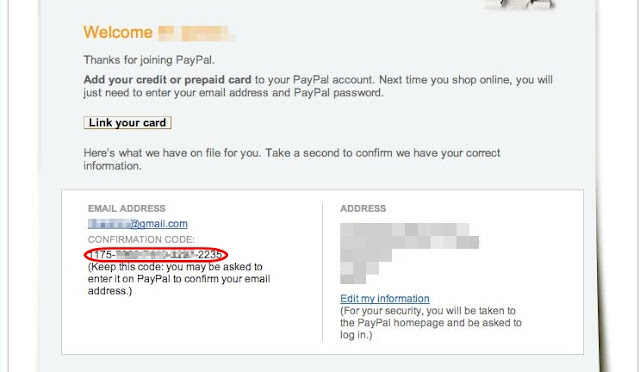
نعود الآن إلى صفحة الباي بال ونضغط على الخيار الثاني بالصفحة Click The Active Button
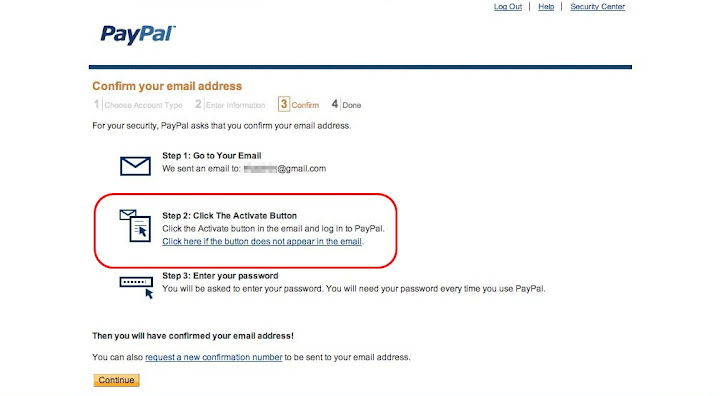
تظهر لنا صفحة جديدة وبها مربع نلصق كود التفعيل الذي نسخناه من الرسالة به ثم نضغط على زر Confirm
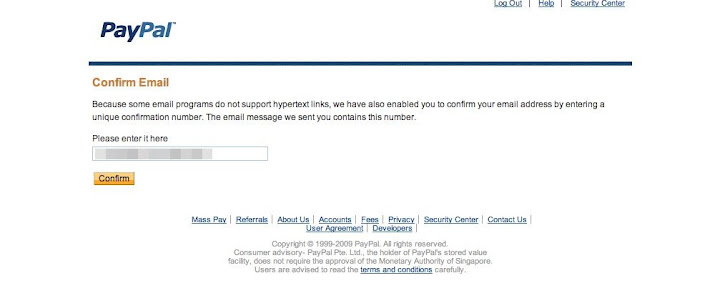
وهكذا نكون قد انتيهنا من تفعيل الحساب , و تظهر لنا صفحة جديدة يطالبنا فيها بوضع ارقام البطاقة الإئتمانية
لآن انت مخير فتستطيع ان تعبئ معلومات بطاقتك الإئتمانية وهي رقم الفيزا والكود السري وتاريخ الصلاحية في حال
رغبت باستخدام حسابك للشراء عبر الانترنت
مع العلم انه سوف يقوم موقع الباي بال يخصم مبلغ وقدره 2$ تقريباً من حسابك وذلك للتأكد من صحة حسابك البنكي
ثم يقومون بإرسال كشف حركة بهذا المبلغ الى البنك الذي اصدر لك البطاقة الإئتمانية ،
ومن ثم عليك مراجعة بنكك للحصول على كشف العمليات المتعلقة ببطاقتك حيث ستجد ضمن كشوفات البطاقة
( اربعة ارقام ) بعد الحروف PP وهذه الارقام ضروريه لتفعيل حساب الشراء في باي بال .
ملاحظة : قد تستغرق عملية ارسال كشف الحساب فترة ما بين يوم إلى 4 ايام حسب مراجعتك للبنك .
اما إذا اردت ان يكون حسابك فقط لإستقبال التحويلات المالية فنقوم بإلغاء هذه الخطوة كما فعلنا سابقاُ وذلك بالضغط على Go to My Account اسفل الجدول .
الف مبرووووووك اصبح حسابك الآن جاهزاً
تستطيع الدخول إلى حسابك باستخدام الصفحة الرئيسية وذلك بإستخدام البريد الالكتروني وكلمة السر التي وضعتها Confirmation Code 1 Confirm email address
السلام عليكم
السلام عليكم ورحمه الله وبركاته
طريقة عمل حساب باي بال PayPal مجاني
شرح كامل بالصور خطوة بخطوة طريقة مجربة
بسم الله الرحمن الرحيم نبدا الشرح
اولا .ما هي مميزات بي بال ؟
باي بال ليس فقط وسيلة دفع ولكنه أيضاً وسيلة إيداع, بمعنى إن كنت صاحب سلعة على الانترنت
أو حتى إن كنت ستبيع قطعة مستعملة على الانترنت و ترغب بوسيلة بسيطة و سهلة لاستقبال الأموال من المشتري,
يمكن للمشتري إرسال الأموال لك مباشرة ملغياً عملية الإيداع الطويلة كل هذا يتم بخصوصية تامة للمشتري و البائع
فمعلومات أي منهم لا تكون مكشوفة مثل الاسم و رقم الحساب وما إلى ذلك,
هذه الخاصية فتحت مجالاً واسعاً لانتقال الأموال من فرد لفرد عن طريق الانترنت,
حيث كان يشترط في السابق أن يكون لديك شركة و سجلات و إثباتات حتى تستطيع استقبال الأموال عن طريق
الانترنت,
خدمة الإيداع ما زالت غير متوفرة في كل الدول العربية ولكنها بلا شك قادمة .
ملاحظة : بي بال يأخذ رسوم بسيطة من البائع عند استقبال أموال .
ستجد بعض أو كل هذه الخصائص :
Send : تعني بأنك قادر على إرسال الأموال إلى أي حساب بي بال في العالم "متوفر في أغلب الدول".
Receive : تعني أنك قادر على استقبال الأموال من أي حساب بي بال في العالم " نادر وجودها في الدول العربية".
Withdraw : تعني سحب أموال أو رصيد لك شخصياً وليس للدفع, خاصية لا تهمك و نادر وجودها في كثير من الدول.
ما هي المواقع التي تقبل الدفع عن طريق البي بال ؟
أغلب مواقع البيع على الانترنت تقدم الخدمة بل و تفضلها لأنها أسهل لهم في استقبال الأموال من البطاقات الائتمانية,
و عدم وجودها في الموقع لا يعني أن الموقع غير موثوق و إنما يعني أن الموقع لم يقدمها لأسباب مالية أو إدارية,
ولكن يندر عدم وجود الخدمة في مواقع البيع, أضف إلى ذلك ان ملايين المستخدمين الفرديين الذين يرسلون و يستقبلون الأموال عن طريق حساب البي بال .
حسناً وصلنا للمهم الآن ..
كيف انشئ حساب على موقع الباي بال PayPal مجاناً لانني لا امتلك بطاقة إئتمانية ؟
ببساطة هذا ممكن لسبب بسيط ! موقع باي بال لا يأخذ مقابل التسجيل فيه ولكنه يطلب البطاقة الإئتمانية كي تستطيع الشراء والتسوق عبر الانترنت ..
دعونا نتابع طريقة التسجيل في الموقع وعمل حساب مجاني.
(...الشــرح...)
بداية ندخل على موقع PayPal
https://www.paypal.com
سوف تظهر لك الصفحة التالية وبداخلها كما تشهد عبارة
Sign Up Today
فنقوم بالضغط عليها
تابع معنا بالصور
سوف تظهر لك الصفحة التالية وبداخلها كما تشهد 3 انواع للحساب .
- Personal : وهو حساب شخصي للأفراد وهو مثالي للتسوق والشراء عن طريق المواقع الإلكترونية فقط .
2- Premier : وهو حساب مثالي جداً للبيع و الشراء عن طريق الإنترنت وإستقبال الاموال من مواقع التجارة الالكترونية .
ملاحظات مهمة :
في الدول العربية يسمى هذا الحساب Individual وهو نفس نوع الحساب .
بالنسبة للفلسطينيين نختار دولة الاحتلال Israel لانها تابعة لها في موقع باي بال .
3- Business : حساب مناسب لرجال الأعمال ومن لديهم حسابات تجارية ومعاملات مالية كبيرة ويودون التعامل بطريقة الدفع الإلكترونية .
نقوم الآن بإختيار الدولة واللغة من القائمة المنسدلة امامنا ، وقد تلاحظ تحول خيارات الحساب إلى Individual و Business فقط عند اختيار دولة عربية
وذلك لان الدول العربية لها معاملات تختلف عن باقي دول العالم ,
على العموم نختار انشاء حساب Individual أو حساب Premier فهما مناسبان للتجارة الالكترونية وإستقبال الاموال عن طريق مواقع الربح التي سنورد تفاصيلها لاحقاً
تابع بالصور
تظهر الآن صفحة بها جداول معلومات التسجيل فنقوم بملئها كاملة بالبيانات الصحيحة لأن موقع الباي بال يتأكد من المعلومات
ويفضل وضع الاسم كما هو مكتوب على بطاقة البنك
تكبير الصورةتصغير الصورة تم تعديل ابعاد هذه الصورة. انقر هنا لمعاينتها بأبعادها الأصلية.
بعد الانتهاء من تعبئة البيانات والضغط على زر Agree and Create Account
تظهر صفحة جديدة تطالبك بتعبئة بيانات بطاقة الإئتمان سوف نقوم بإلغائها
وذلك بالضغط على الرابط Go to My Account اسفل الجدول
مبروووك .. اصبح الآن لديك حساب باي بال لكن تبقى لديك خطوة مهمة قبل إستخدامه وهي تفعيل حساب البريد الالكتروني .
تظهر الآن امامك صفحة جديدة بها معلومات حسابك وبجانب الصفحة الايمن يوجد عدة خيارات ما يهمنا هو الخيار
وهو يقوم بإرسال رسالة التفعيل لبريدك الالكتروني فنقوم بالضغط عليه
نذهب الان إلى البريد الالكتروني ونتحقق من رسالة الباي بال حيث تجد رسالة ترحيب وبداخلها كود التنشيط اسفل كلمة
قم بنسخ الكود والاحتفاظ به
نعود الآن إلى صفحة الباي بال ونضغط على الخيار الثاني بالصفحة Click The Active Button
تظهر لنا صفحة جديدة وبها مربع نلصق كود التفعيل الذي نسخناه من الرسالة به ثم نضغط على زر Confirm
وهكذا نكون قد انتيهنا من تفعيل الحساب , و تظهر لنا صفحة جديدة يطالبنا فيها بوضع ارقام البطاقة الإئتمانية
لآن انت مخير فتستطيع ان تعبئ معلومات بطاقتك الإئتمانية وهي رقم الفيزا والكود السري وتاريخ الصلاحية في حال
رغبت باستخدام حسابك للشراء عبر الانترنت
مع العلم انه سوف يقوم موقع الباي بال يخصم مبلغ وقدره 2$ تقريباً من حسابك وذلك للتأكد من صحة حسابك البنكي
ثم يقومون بإرسال كشف حركة بهذا المبلغ الى البنك الذي اصدر لك البطاقة الإئتمانية ،
ومن ثم عليك مراجعة بنكك للحصول على كشف العمليات المتعلقة ببطاقتك حيث ستجد ضمن كشوفات البطاقة
( اربعة ارقام ) بعد الحروف PP وهذه الارقام ضروريه لتفعيل حساب الشراء في باي بال .
ملاحظة : قد تستغرق عملية ارسال كشف الحساب فترة ما بين يوم إلى 4 ايام حسب مراجعتك للبنك .
اما إذا اردت ان يكون حسابك فقط لإستقبال التحويلات المالية فنقوم بإلغاء هذه الخطوة كما فعلنا سابقاُ وذلك بالضغط على Go to My Account اسفل الجدول .
الف مبرووووووك اصبح حسابك الآن جاهزاً
تستطيع الدخول إلى حسابك باستخدام الصفحة الرئيسية وذلك بإستخدام البريد الالكتروني وكلمة السر التي وضعتها Confirmation Code 1 Confirm email address
مع تحيات مولاي هاشم
 ...
Résumémoulayhachem
...
Résumémoulayhachem
شرح الحصول على حساب alert pay و تفعيله مجانا و دون credit card
السلام عليكم،
شرح الحصول على حساب alert pay و تفعيله مجانا و دون credit card .
أولا نبدأ مع شرح التسجيل،
ستظهر لك صفحة التسجيل
قم بما هو موضح في هذه الصورة:

ستوجه لصفحة اخرى ، إملا بها بياناتك كالآتي "لابد ان تكون كلها صحيحة"
ثم الىن سيطلب منك إكمال ملأ البيانات
لاحظ الصورة:
بالنسبة للكود،
هو رقم تضعه للتحويلات... أدخل رقم عشوائيا من 3 او اربع حروف يجب ان لا تنساه


افتح بريد الـ Alert Pay
و ادخل للرابط


*** 2*** إضغط هناك حتى نفوم بتفعيل الحساب،





في الصورة هناك أمر غير مشروح و هو إعادة تاكيد الكود
و الآن ستظهر لك صفحة تخبرك بأنه تم إرسال بريد إلكتروني....
-----------------------------------------------------------
أدخل للبريد الإلكتروني
افتح بريد الـ Alert Pay
و ادخل للرابط
ستوجه لهذه الصفحة
*** 2*** إضغط هناك حتى نفوم بتفعيل الحساب،
الآن قم بالخطوة التالية:
قم بالاختيار الثاني، كما هو موضح في الصورة التالية
و الآن الأمر سهر جدا
تظهر لك هذه الصفحة،
افتح جوالك لأنك ستستقبل رسالة SMS بها كود مشكل من ثلاثة أرقام
أكتب الكود الذي يصلك في المكان المخصص كما هو موضح أدناه
جانب soumettez le code ici

و الآن
و الآن
جهز الفيزا كارد
.
.
.
.


 أمزح معك ....
أمزح معك ....
.
.
.
.
؟أقول لك مبروك الرصيد مفعل....
مع تحيات مولاي هاشم
 ...
Résumémoulayhachem
...
Résumémoulayhachem
البنوك الإليكترونية
بسم الله الرحمن الرحيم
السلام عليكم
تطورت اساليب التجارة العالمية إلى مفاهيم التجارة الإلكترونية والتي
أدى ظهورها إلى ظهور عدد من المصطلحات المرافقة لها مثل مصطلح البنوك
الإلكترونية والدفع الإلكترونى والتسويق الإلكترونى ويعتبر بنك الباى بال
من أشهر البنوك الإلكترونية التي تستخدم لتحويل الاموال إلكترونيا إلا ان
له قيود تحجم دخول كثير من العرب في عالم التجارة الإلكترونية
البنوك الاكترونية لا زالت تفتقر للإتفقات الدولية لان البنوك حاليا
لديها الكثير من القوانين المالية الغير متعارف عليها دوليا من اقلها
الحساب الموحد وكل هذا يرجع إلى سبب واحد وهو غسيل الاموالى والتهريب ولا
زال في ذالك الكثير من سن القوانين على هذا النوع من البنوك من أهم هذه
القوانين هي الحماية المطلق حتى البنوك الحالية تعتمد في تعاملاتها على
قوانين البلد الخاص بها فقط بدون مراعات اي قوانين أخرى اي كانك تتعامل مع
بنك محلي في دولة ما....!
مع تحيات مولاي هاشم
 ...
Résumémoulayhachem
...
Résumémoulayhachem
الجمعة، 20 يناير 2012
شرح لموقع SugarSync للنسخ الاحتياطي والمزامنة
بسم الله الرحمن الرحيم
السلام عليكم
SugarSync
هي إحدى خدمات تخزين وتزامن للملفات , فمن خلال هذه الخدمة يمكنك مشاركة ملفاتك بين الاجهزة التي تملكها مهما اختلفت انواعها او انظمتها فهي توفر تطبيق التزامن لنظام الويندوز ونظام الماك وأيضا وجود التطبيق على أجهزة وأنظمة الهواتف وتشمل اجهزة الايفون والاندرويد والبلاك بيري وأخيرا اجهزة ويندوز موبايل, ولا انسى توفير الخدمة لمشاركة الملفات والتعاون في رفعها او تعديلها مع اصدقائك او افراد عائلتك.
المميزات التي تقدمها لك الخدمة هي:-
1. تفعل جميع مايستطيع فعلة Dropbox
2. تدعم جميع انظمة الجوال بمافيها الـWindows Mobile والـSymbian
3. تخصيص مجلدات لكل جهاز وتحديد الملفات المراد مزامنتها من المنسوخة أحتياطيا
4. امكانية طرح رابط مباشر لملف بحجم غير محدود !!
5. امكانية مشاركة احد الملفات مع اي شخص واعطائة الصلاحية على التعديل علية وتلقائياً سوف تتعدل لديك
6. عندما يتم التعديل او التحرير على ملف txt او word إلخ من الملفات .. وتم حفظه وتم تكرار عملية التحرير وبعد مدة من الزمن ادركت ان بلملف خطاء او نص مفقود , لاتخف فالموقع لدية نسخة احتياطية لاخر 5 اصدارات من الملف
7. بأمكانك الحصول على مساحة 500 ميقا من خلال دعوة شخص عبر الايميل و 2 جيجا عبر الفيسبوك وفي حالة سجل احدهم في الباقات المدفوعة تحصل على 10 جيجا وليس لحجم المكتسب حد معين
8. يأتي بحجم مجاني مبتدى بـ 5 جيجا
∞.وغيرها من الكثير عليكم اكتشافة ..
العيوب:-
1.لا يوجد برنامج لنظام اللينكس
2.يستخدم حجم ليس بلهين من الرام
3.استخدامة نوعاً صعب للجدد والذي اعتاد على Dropbox يلزمة مدة من الزمن لتأقلم على هذا وسوف يصغر الـ Dropbox في عينكـ P:
صور البرنامج:-
وجهاً لوجه مع منافسة الـ Dropbox
التسجيل للخدمة :-
5.5 جيجا مجانية
تحميل برنامج :-
SugarSync Manger For
Windows
or
Mac
والأن نأتي
للشرح :-
( جميع الصور تم تصويرها من جهازي الخاص وارجو عدم النقل الا بذكر المصدر )
أول مايتم تثبيت البرنامج تظهر لنا هذة الصورة
أدخل الايميل المسجل بة + الباسورد تبع التسجيل
===========================
بتظهر لك هذة الصورة
اختر اسم الجهاز الحالي واختر الايقونة المناسبة لة
بعد ذالك اضغط على Next
===========================
الان بأمكانك اختيار الملفات الي تبي تزامنها او تحفضها نسخة احتياطية وبامكانك اضافتهم بعدين ولو الملف الي تريد اضافتة في قرص الـ D اضغط على خيار Add More Folders بلنسبة لي لم اختر الملفات وضعطت على Next
بعد ذالك يوف ياتيك بعض التلميحات لأستخدام البرنامج اذا اردت مشاهدتها اضغط Next او Skip للأنتهاء
وكذا انت بتكون انهيت تثبيت البرنامج وعضويتك جاهزة الان وبيتحمل لك ملف اسمة magic briefcase الي هي الشنطة السحريه هههههههه
طبعا بيزامنون لك كم صورة وملف PDF وبتحصل المجلد في المستندات انا على طول حذفتة
===========================
الان بتشوف ايقونة تحت بجانب الساعة شكلها بيكون
وهذة معناها انو جالس يحمل او يرفع وشغال مزامنة
===========================
وبعد ماينتهي بتشوف الغراب او الطائر الرنان ههههههه انا اسمية غراب
هذا معنا ان كل شي تمام وملفاتك الي مضيفها موجودة على السيرفر وامورك ماشية تمام
===========================
لو انفصل الانترنت من عندك او صار مشاكل لديك في الاتصال (عوايد الـDSl ) بيطلع لك ايقونة رمادية كما في الصورة
===========================
ولو تهورت وفللت ابو المساحة المجانية بتطلع لك هذة الايقونة
===========================
لو تهورت زيادة وحطيت الهاردسك كلة ولاناظرت كم حجم المساحة المجانية الي اعطوكياها بيطلع لك كذا
اي حجم الملفات المضافة يغلب حجم المساحة الي مشترك فيها بلتالي بيزامن بعض الملفات دون الاخر
===========================
واجهة البرنامج
1. الشنطة السحرية وتحتوي على بعض الصور وملف PDF يشرح البرنامج في كل عملية تثبيت بتنزل لك في المستندات. 2. يظهر لك المجلدات الي مسوي لها مشاركة. 3. الصور الملتقطة عبر الجوال وبامكانك مزامنتها تلقائياً بعد اخذ أذنك بدون اي تدخل منك وفي اثناء التقاط الصورة تتخزن على جهاز الحاسب لديك شرط توفر الانترنت في الجوال. 4. ارشيفك الي تخزن الملفات فية مثل اي موقع تخزين اخر واي جهاز كنت مزامنة وازلتة ملفاتة لاتحذف وتنتقل هنا 5. الملفات المحذوفة من المجلد تنتقل الى هنا وحذفها من السلة يكون حذف أبدي لامجال للرجوع اليها . 6. مشاركة المجلدات 7. مزامنة الملف على جهاز مضاف مسبقاً ولكي تظيف جهاز يجب تثبيت البرنامج والدخول بنفس اليوزر والباسورد . 8. حالة الملفات ويظهر كم تبقى لك من الملفات المراد رفعها. ===========================
شرح خيارات الضغط على الايقونة بجانب الساعة :-
رقم 7 هو الواجهة الاساسية للبرنامج التي شرحناها سابقاً
~~~~~~~~~~~~~~~
بلظغط على رقم 6
اختر الجهاز المراد ربطة وحين اختيارة ستظهر رسالة من البرنامج على الجهاز الاخر مثل
تخبرك وتسئلك اين تريد مزامنة المجلد على نفس طريقة الملف الموجود في الجهاز الاول او اختيارها على قرص او موقع اخر ولايهم هذا لان الذي يهم هو الملفات داخل الملف
1.جهازي المكتبي 2.جهازي اللابتوب 3.جهاز العمل 4. ملفات موجودة في قائمة جهازي المكتبي وبامكاني مزامنتها مع احد الاجهزة الموجودة وذالك بـ طريقة السحب والافلات او الضغط على زر Sync واختيار الجهاز المراد ربطة بلملف 5. اظافة مجلدات اخرى 6. يظهر لك المساحة المستخدمة لجميع الملفات على الحجم المجاني وكم تبقى له ~~~~~~~~~~~~~~~
بلضغط على رقم 9
يظهر لنا حالة الملفات التي يتم تحميلها او رفعها
وجميعها تتم تلقائياء لاداعي لكي تذهب وترفعه بنفسك فقط ضع الملف داخل المجلدات المضافة للبرنامج وتتم عملية المزامنة لها ولاي تغير يحصل فيها
1. الملفات التي في انتظار الرفع 2. الملفات التي في انتظار تحميلها 3. الأولوية متوسط - عالي 4. يظهر الملف الي جالس يرفع فية ~~~~~~~~~~~~~~~
بلضغط على رقم 10 الخيارات
تظهر لنا قائمة بلخيارات
1. تشغيل البرنامج في بداية تشغيل الجهاز 2. اظهار صورة بحالة الملفات المزامنة مثل 3. اظهار الحالة عند تغير في ملف مشارك بينك وبين مستخدم اخر 4. سرعة الرفع المخصصة للبرنامج من اتصالك 5فوق. من هنا بأمكانك ضبط اعدادات الاتصال اذا لديك بروكسي عدا ذالك يرجى تركة 5تحت. لغة البرنامج وللأسف لايوجد عربي ===========================
شرح مشاركة مجلد مع شخص اخر:-
عند الضغط على زر مشاركة الموضح في صورة واجهة البرنامج في الأعلى بـرقم 6 تفتح لكـ هذة الصفحة
المطلوب منك وضع الايميل وارسال الرابط فقط وهنا شرح للخيارات
===========================
شرح طريقة افراغ المحذوفات بشكل نهائي :-
تحديد الملفات المراد مسحها للأبد وأختيار permanent Delete علماً ان عند الحذف تزال الملفات المحذوفة من جميع الاجهزة ومن الموقع نفسة ولايمكن استعادتها !!
وأذا دخلت من اجل استعادة الملف بأمكانك قصها من المحذوفات او نسخها ولصقها في اي مجلد تريد علماً لايمكنك ارجاعها للملف الي حذفت منة الا بشكل يدوي .
===========================
شرح طريقة الرجوع للأصدارات القديمة من الملفات الي تم التعديل عليها :-
وبأمكانك الرجوع لاخر 5 اصدارات من كل ملف
1. اختيار الملف المراد استعادت اصدارة
2. اختيار الاصدارات
تظهر لنا هذة الصورة عن طريق الموقع تبعهم
1. عرض اخر اصدار من الملف ( الملف الحالي )
2. حفظ او عرض الاصدار الاقدم من الملف (قبل اخر تعديل )
3. يعرض لك تاريخ التعديل على الملف والوقت
4. اسم الملف
===========================
شرح كيفية اخذ رابط لملف او لصورة لمشاركتة في المنتديات :-
نذهب للملف المراد اخذ رابطة وهنا اخترنا ملف لعبة بحجم 3.5 جيجا
كلك يمين على الملف ثم على الخيار رقم 2
بينسخ الرابط وبتطلع لك رسالة من البرنامج تفيد لك ان الملف تم نسخة فقط اضغط لسق في اي مكان ويظهر لك الرابط
بعد وضع الرابط في المتصفح يفتح لك صفحة التحميل
4. يخبرك ان الشخص شارك هذا الملف لكـ وبأستطاعتك تحميلة وانصح بتحميلة عن طريق برنامج IDM لكي يسحب من عدة مصدر ويعطيك سرعتك الكاملة !!
5. بأمكانك مشاركة الرابط عبر الفيس بوك او توتر
6. ينسخ لك الرابط مثل الي انسخ سابقاً
الان بأمكاننا اختصار الوضع وجعل الرابط مباشر بدون ماتطلع لك هذة الصفحة وذالك عن طريق
وضعة في المنتديات او في برنامج IDM لكي تحمل باقصى سرعة
وبكذا اخذت رابط مباشر للملف ولو كان صورة
ضعة داخل المربعين
[IMG]هنا[/IMG]
وسيظهر مباشرة بدون الضغط علية
===========================
شرح الواجة في التي تظهر لدى دخولك على موقعهم :-
1. تصفح ملفاتك المضافة والموجودة على احد الاجهزة المختارة وبأمكانك التعديل عليه وبذالك الطريقة سوف يعدل عليها على الملف المخزن عندهم وعلى الملفات المخزنة بلجهاز
2. يظهر فيها اي صورة تم اضافتها في البرامج ويتم ترتيبها على شكل البومات ولكل ملف البومة الخاص
3فوق في النصف.
تلميحات للمبتديئن وكيفية كسب مساحة اضافية بفعل الامور المتطلبه عليك
3فوق يمين.
تسجيل الخروج
4يسار في النصف.
أظافة جهاز جديد وانصح باظافتة عن طريق الجهاز نفسة وليس من هذا الخيار والطريقة هي ان تحمل البرنامج تبع الجوال من المتجر ثم تثبيت البرنامج والدخول علية بلايميل والباسورد المسجل
4.فوق في النصف.
أخر الملفات التي تم اظافتها او التعديل عليها
5. خيار العضوية وعند الضغط علية اظهر لكـ
مقارنة بين أشهر مواقع التخزين السحابي ويظهر لك جدول بلفروقات ..
وهنا تصنيف موقع toptenreviews.com لعام 2012
1
2
3
الاول فيهم كلهم وانا طرحت الموضوع هذا بعد تجربة طويلة المدى وكنت على الـ Dropbox وحاليا تخليت عنة تماماً لما وجدت مميزات اضافية واكثر خيارات واكبر مساحة
وبهذا تم الانتهاء من الشرح وأي أستفسارات الرجاء الرد بلموضوع وبأذن الله يتسنى لي الرد عليها ..
ولاتنسو ان تدعو لأخواننا في سوريا بلنصر المبين وزوال الطاغية ..
وصلى الله وسلم على نبينا محمدٍ وعلى آله وصحابته أجمعين ...
مع تحيات مولاي هاشم
 ...
Résumémoulayhachem
...
Résumémoulayhachem
الاشتراك في:
الرسائل (Atom)









 أعلن هنا
أعلن هنا





